Настройка параметров архива
Практическая работа №13
Тема урока:Создание архива данных. Извлечение данных из архива
План изучения нового материала:
1 Назначение и возможности программ-архиваторов
2 Создание архива
3 Настройка параметров архива
4 Добавление файлов в архив
Назначение и возможности программ-архиваторов
Утилиты-упаковщики, или архиваторы, — служебные программы, позволяющие создавать на дисках копии файлов меньшего размера, объединять несколько файлов в один, а также распаковывать, т.е. преобразовывать сжатые файлы в документы исходного размера без потери исходной информации.
Программы упаковщики можно использовать в следующих случаях:
1. Очень ценную информацию для обеспечения надежности рекомендуется хранить помимо компьютера ещё и в архивных копиях. Ценностью архивов является то, что информация в них занимает меньше места, чем в обычном виде.
2. Очень удобны архивы при переносе информации при помощи дискет. В этом случае можно записать на дискету больше информации
3. Также архивы очень удобны при передаче информации по сети, чем меньше объем передаваемой информации, тем быстрее будет передана информация.
Наиболее известными программами - упаковщиками являются программы: WinRAR и WinZIP.
Архиваторы помещают копии файлов в сжатом виде на диск в архивный файл, откуда документы могут быть излечены все вместе или порознь в первоначальном виде.
Архив содержит оглавление, в котором для каждого файла содержится следующая информация:
• имя файла;
• размер файла на диске и в архиве;
• сведения о местонахождении файла на диске;
• дата и время последней модификации файла;
• степень сжатия.
Большое количество современных утилит-архиваторов имеют встроенные средства для создания так называемых самораспаковывающихся архивов (SFX self-extracting archives). Самораспаковывающийся архив имеет расширение исполняемого файла *.ехе, несколько большие размеры, чем файл архива без самораспаковки. Увеличенный объем самораспаковывающегося файла объясняется тем, что в нем содержатся дополнительные программные средства, позволяющие извлекать файлы из архива и распаковывать их. Поэтому утилита для реархивации самораспаковывающимся архивам не нужна. И если пользователь не имеет ни одной программы-упаковщика, он все равно сможет прочитать архивные документы, которые получит, например, по электронной почте или по каналам Internet.
Создание архива
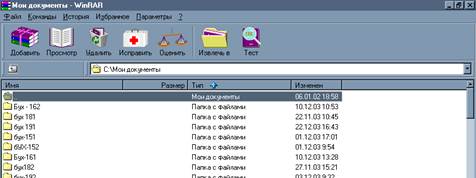
Рисунок 1 - Окно программы WinRAR
Алгоритм создания архивного файла:
1. Выделяем файлы и папки, помещаемые в архив в программе WinRAR.
2. Выбираем пункт – Добавить:
 а) Пункт меню Команды – Добавить файлы в архив
а) Пункт меню Команды – Добавить файлы в архив
б) Кнопка на панели инструментов - Добавить
3. В появившемся окне диалога указываем имя архивного файла и параметры архивации

Рисунок 2 - Имя и параметры архива
Настройка параметров архива
При создании архива можно настроить ряд параметров. Эти настройки выполняют в диалоговом окне "Имя и параметры архива" (рисунок 2).
Формат архива
При создании архива можно использовать формат RAR и формат ZIP в сочетании с методом сжатия можно изменить размер архива и время помещения файла в архив.
Метод сжатия
 Степень уплотнения выбирают в раскрывающемся списке "Метод сжатие". Доступных вариантов — шесть. Чем выше степень сжатия, тем продолжительнее процесс. Режим "Без сжатия" вообще не предполагает сжатия. Это режим архивации, при котором пакет коротких файлов собирается в один длинный файл, но и в этом случае на диске существенно экономится место за счет уменьшения потерь на кластеризацию.
Степень уплотнения выбирают в раскрывающемся списке "Метод сжатие". Доступных вариантов — шесть. Чем выше степень сжатия, тем продолжительнее процесс. Режим "Без сжатия" вообще не предполагает сжатия. Это режим архивации, при котором пакет коротких файлов собирается в один длинный файл, но и в этом случае на диске существенно экономится место за счет уменьшения потерь на кластеризацию.
Наиболее эффективным является режим "Обычное уплотнение". Попытки незначительно увеличить степень сжатия приводят к заметному увеличению продолжительности процесса архивации. Тем не менее, достигнутый результат часто оказывается далеко не предельным.
Параметры архивации
Ряд элементов управления диалогового окна подготовки к созданию архива предназначены для задания специфических свойств архивов или для работы со специфическим материалом.
1. Удалить файлы после архивации позволяет автоматически удалить файлы с диска после помещения их в архив
 2. Создать SFX-архив - создается самораспаковывающийся архив (ЕХЕ); это обычно делают при передаче архивов другому пользователю и позволяет распаковывать без использования программы WinRAR
2. Создать SFX-архив - создается самораспаковывающийся архив (ЕХЕ); это обычно делают при передаче архивов другому пользователю и позволяет распаковывать без использования программы WinRAR
3. Создать непрерывный архив - такой архив имеет более высокую степень сжатия, но с ним труднее выполнять операции выборочного извлечения или частичного обновления, то есть для целей резервного копирования это флажок устанавливать нецелесообразно;
4. Добавить электронную подпись - к архиву приписывается специальный код, позволяющий установить имя автора, время создания и размер архива. Получить эти данные при просмотре архива можно командной кнопкой "Показать информацию об архивах".
5. Мультимедиа сжатия - если в архиве содержится преимущественно графические и звуковые файлы, установка этого флажка позволит существенно повысить плотность записи;
6. Информация для восстановления - к архиву приписываются дополнительные данные, которые помогут восстановить его в случае физического сбоя на носителя, при этом размер архива несколько увеличится, но его надежность повышается, что особенно важно при создании многотонных архивов распространяемых на дискетах.
 |
Если выделить группу файлов и нажать кнопку "Оценить" программа оценит перспективы их сжатия в зависимости от выбранного формата и алгоритма.
Рисунок 3 - Предварительная оценка эффективности архивации
Добавление файлов в архив
В отличии от создания архива при добавлении файлов в архив файлы добавляются в уже имеющийся архив. При этом в имени архива можно написать полное имя архивного файла, а можно выбрать имеющийся файл при помощи кнопки Обзор.
